スキャンのアクセス許可を設定する
必要な追加ライセンス: Tenable Web App Scanning
必要なユーザーロール: 管理者
既存のスキャンで、新しいユーザーまたはグループのアクセス許可を追加するか、既存のアクセス許可を更新することができます。
アクセス許可を追加する方法
-
左上にある
 ボタンをクリックします。
ボタンをクリックします。左側にナビゲーションプレーンが表示されます。
-
左側のナビゲーションプレーンの [ウェブアプリスキャン] セクションで、[スキャン] をクリックします。
Tenable Web App Scanning の [スキャン] ページが表示されます。
注意: Tenable Web App Scanning ライセンスが期限切れになった場合、ウェブアプリケーションスキャンはスキャンの表に表示されなくなります。
- スキャンの表で、アクセス許可を設定するスキャンの行にカーソルを合わせます。
-
行の右側にある
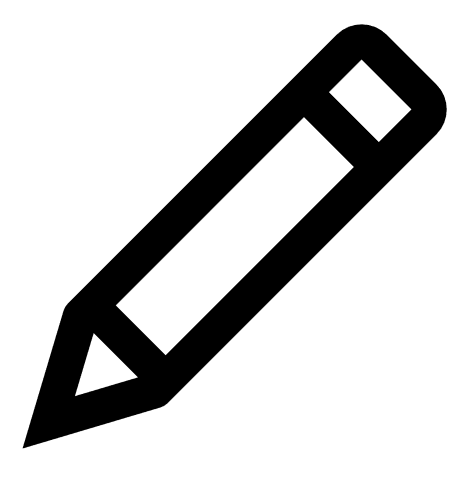 ボタンをクリックします。
ボタンをクリックします。[スキャンの更新] ページが表示されます。
- [ユーザーアクセス許可] セクションで、
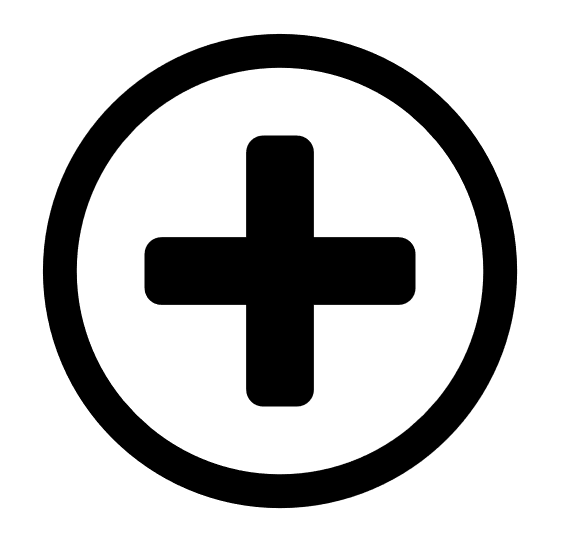 ボタンをクリックします。
ボタンをクリックします。[ユーザーアクセス許可の追加] プレーンが表示されます。
-
[ユーザーまたはグループを追加する] ドロップダウンボックスで、スキャンを共有するユーザー名またはグループを選択します。
ユーザー名またはグループが、ドロップダウンボックスの下のユーザーのリストに表示されます。
ヒント: ユーザーまたグループの名前をドロップダウンボックスに入力している場合、Tenable Web App Scanning によってテキストに一致するオプションのリストが表示されます。
- ユーザーまたはグループの名前の横のドロップダウンボックスで、ユーザーまたグループに適用するアクセス許可を選択します。
-
[追加] をクリックします。
[ユーザーアクセス許可の追加] プレーンが表示されなくなります。
ユーザーまたはグループは、選択したアクセス許可と共に、[ユーザーアクセス許可] セクションに表示されます。
- [保存] をクリックします。
Tenable Web App Scanningはスキャンのアクセス許可を更新します。
既存のアクセス許可を更新する方法
注意: スキャンを所有しているユーザーのアクセス許可を更新することはできません。
-
左上にある
 ボタンをクリックします。
ボタンをクリックします。左側にナビゲーションプレーンが表示されます。
-
左側のナビゲーションプレーンの [ウェブアプリスキャン] セクションで、[スキャン] をクリックします。
Tenable Web App Scanning の [スキャン] ページが表示されます。
注意: Tenable Web App Scanning ライセンスが期限切れになった場合、ウェブアプリケーションスキャンはスキャンの表に表示されなくなります。
- スキャンの表で、アクセス許可を設定するスキャンに対応する行にカーソルを合わせます。
-
行の右側にある
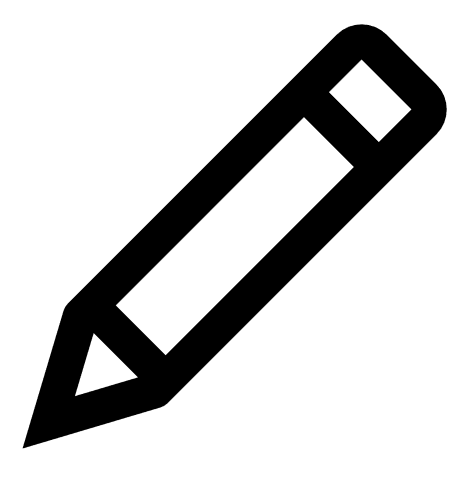 ボタンをクリックします。
ボタンをクリックします。[スキャンの更新] ページが表示されます。
-
[ユーザーアクセス許可] セクションで、次の操作を実行できます。
アクション 手順 ユーザーまたはグループのアクセス許可を更新する ユーザーまたはグループの名前の横のドロップダウンボックスで、適用するアクセス許可を選択します。
ユーザーまたはグループからすべてのアクセス許可を削除する -
ユーザーまたはグループの名前にカーソルを合わせます。
ドロップダウンボックスの横に
 ボタンが表示されます。
ボタンが表示されます。 -
 ボタンをクリックします。
ボタンをクリックします。ユーザーまたはグループの名前がリストから削除されます。
-
-
[保存] をクリックします。
Tenable Web App Scanning がアクセス許可を更新します。
